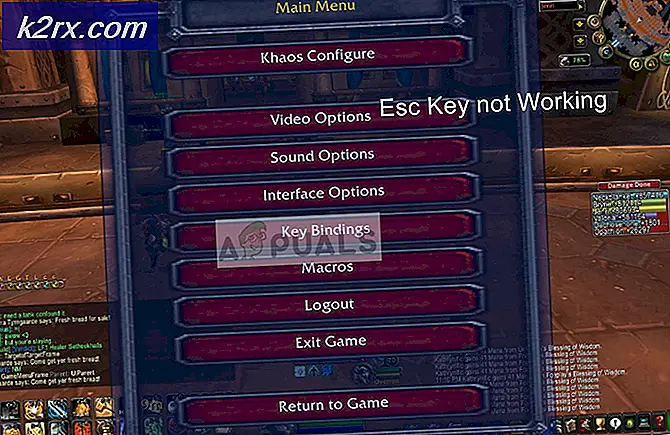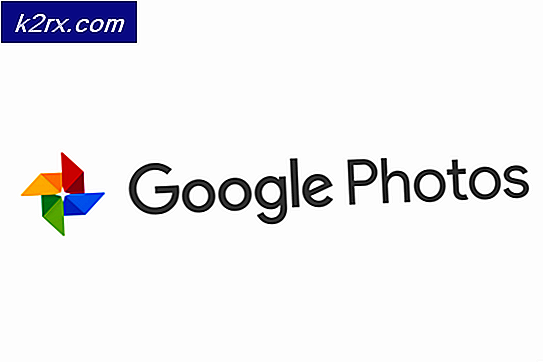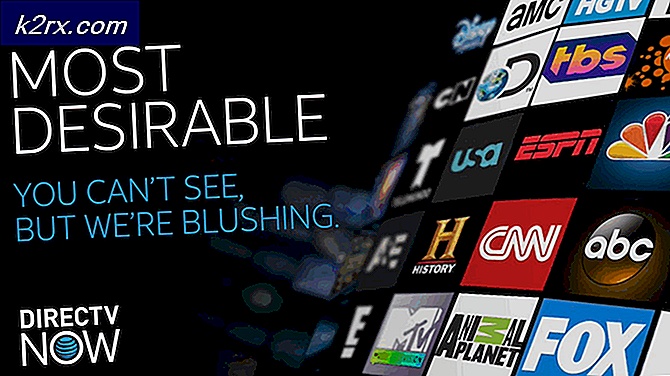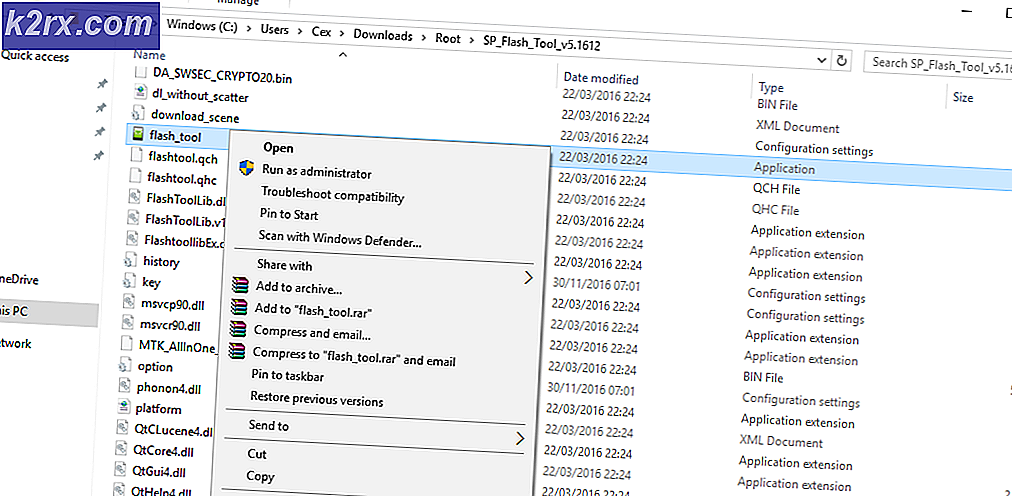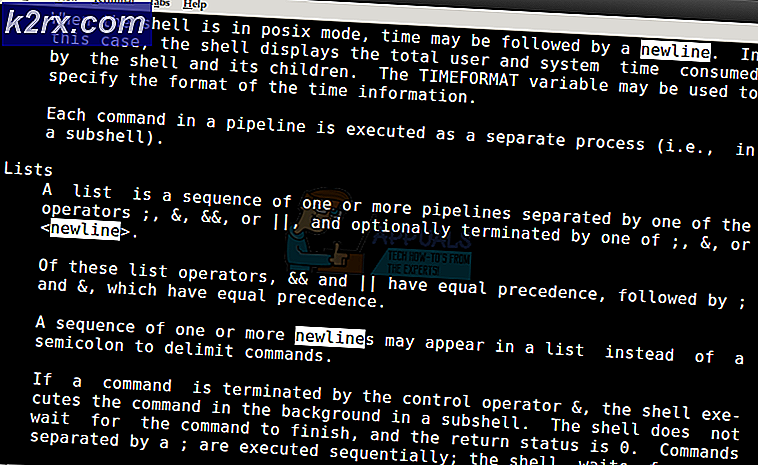Fix: Høy system og CPU bruk av MpCmdRun.exe
Mange brukere av Windows 10 som har oppgradert til Creators Update har opplevd ekstremt langsom internett på grunn av en prosess med navnet MpCmdRun.exe hogging hele sin internettforbindelse. Når brukere som er berørt av dette problemet, undersøker det via Oppgavebehandling eller ved å gå til Nettverk- fanen i Windows 10s Resource Monitor, ser de MpCmdRun.exe som maksimerer båndbredden til opplasting (ja, opplasting!). En prosess som hogger hele internettforbindelsen din for å laste opp data fra datamaskinen din til et annet sted, er ikke bare irriterende, men er også litt relatert, spesielt til alle Windows 10-brukere som verdsetter deres personvern.
MpCmdRun.exe er en prosess assosiert med Windows Defender, slik at det kan være fornuftig å laste opp data i noen tilfeller. Men ondsinnede programmer og inntrengere er også kjent for å skjule seg som MpCmdRun.exe for å maskere sine skadelige aktiviteter og få dem til å virke legitime. Hvis prosessen MpCmdRun.exe som hogger din Internett-tilkobling, er den legitime prosessen knyttet til Windows Defender, vil det til slutt bli gjort opplasting av data. Men hvis det ikke ser ut til å være noen ende på prosessens løpende dataopplasting, vil det være i din beste interesse å avgjøre om prosessen er den virkelige avtalen eller en ondsinnet inntrenger.
Den legitime MpCmdRun.exe- prosessen finnes i X: \ Program Files \ Windows Defender ( X er stasjonsbokstaven som svarer til partisjonen på datamaskinens harddisk som Windows er installert på) i filform, mens et ondsinnet element skjuler seg som MpCmdRun.exe- prosessen ville være plassert i en annen katalog. For å avgjøre om prosessen MpCmdRun.exe som dreper internettforbindelsen din, er en legitim Windows Defender- prosess eller noe potensielt skadelig, er alt du trenger å gjøre, å finne ut hvilken katalog den er plassert på datamaskinen din. For å gjøre det, bare:
1. Trykk på Windows-logotasten + X for å åpne WinX-menyen .
PRO TIPS: Hvis problemet er med datamaskinen eller en bærbar PC / notatbok, bør du prøve å bruke Reimage Plus-programvaren som kan skanne arkiver og erstatte skadede og manglende filer. Dette fungerer i de fleste tilfeller der problemet er oppstått på grunn av systemkorrupsjon. Du kan laste ned Reimage Plus ved å klikke her2. Klikk på Oppgavebehandling for å starte den.
3. Naviger til fanen Prosesser .
4. Rull ned gjennom listen over prosesser, finn MpCmdRun.exe, og høyreklikk på den.
5. Klikk på Åpne filplassering i kontekstmenyen.
Når plasseringen av filen åpnes i Windows Utforsker, se hva stedet er. Hvis prosessen MpCmdRun.exe i filformat ligger i X: \ Program Files \ Windows Defender ( X er bokstaven som svarer til partisjonen på datamaskinens harddisk som Windows er installert på), er prosessen den legitime prosessen knyttet til Windows Defender . Men hvis filen ligger i en annen katalog, er det en ganske god sjanse for at det er en ondsinnet inntrenger sannsynligvis betyr at datamaskinen blir skadet. Hvis det er tilfelle, kjør antivirusprogrammer og anti-malware-programmer, så vel som andre anti-inntrenger programmer for å komme til bunnen av inntrengningen og eliminere det.
PRO TIPS: Hvis problemet er med datamaskinen eller en bærbar PC / notatbok, bør du prøve å bruke Reimage Plus-programvaren som kan skanne arkiver og erstatte skadede og manglende filer. Dette fungerer i de fleste tilfeller der problemet er oppstått på grunn av systemkorrupsjon. Du kan laste ned Reimage Plus ved å klikke her